Hoe software van derden te installeren in Ubuntu Software Center
Nadat ik duizenden Linux-artikelen heb geschreven, was een van de klachten die ik altijd over Linux hoorde, dat je de opdrachtregel moet gebruiken om applicaties te installeren. De meeste mensen houden niet van Windows, maar ze waren bang om naar Linux te gaan vanwege de opdrachtregel. In Windows kunnen ze een toepassing installeren door te dubbelklikken op het exe-bestand, maar in Linux moeten ze de opdrachtregel gebruiken. Dus is het waar dat de commandoregel de enige manier is om applicaties in Linux te installeren?
Het antwoord is nee. De meeste Linux distro wordt geleverd met een eigen pakketbeheerder, waarmee u naar de gewenste applicaties kunt zoeken en deze met een paar klikken kunt installeren. In Ubuntu is het Ubuntu Software Center het equivalent van een pakketbeheerder, hoewel het meer een marktplaats is dan een pakketbeheerder. Hoe goed deze pakketbeheerders ook lijken, er is echter één probleem: ze bevatten alleen toepassingen die zich in hun repository bevinden. Als u een toepassing van derden wilt installeren die niet in de standaardrepository staat, kunt u de applicatie niet vinden en installeren vanuit de pakketbeheerders.
In Ubuntu zijn hier een paar manieren om software van derden te installeren vanuit het Ubuntu Software Center.
Deb-bestand
Het goede (en slechte) ding over Linux is dat er vele manieren zijn om een applicatie te installeren. U kunt compileren vanaf de bron, installeren vanuit de repository of installeren met het deb / rpm-pakket. Ubuntu ondersteunt het deb-formaat en Ubuntu Software Center is de standaardhandler voor deb-bestanden. Dat betekent dat, nadat u het deb-bestand hebt gedownload, het enige wat u hoeft te doen is om erop te dubbelklikken en het zal openen in Ubuntu Software Center. U kunt vervolgens het applicatiedetail bekijken en de applicatie installeren.
Dit is veruit de gemakkelijkste manier om een applicatie van derden in Ubuntu te installeren. Niet alle toepassingen zijn echter beschikbaar in het deb-formaat. Dit brengt ons bij de volgende methode: installeren via PPA.
Launchpad PPA
Een groot aantal applicaties wordt gehost in Launchpad. Dit betekent dat u eenvoudig de PPA kunt toevoegen en de toepassing op uw computer kunt installeren. De klassieke manier om een applicatie via PPA in de terminal te installeren, is om de commando's te gebruiken:
sudo add-apt-repository ppa: ontwikkelaar / xyz sudo apt-get update sudo apt-get install xyz-software
Dit is in principe een proces in drie stappen:
- Voeg de PPA toe aan uw repository.
- Werk het systeem bij
- Installeer de applicatie
In Ubuntu kunnen we de bovenstaande drie stappen repliceren met behulp van GUI.
1. Voeg PPA toe aan uw repository
Open de applicatie "Software & Updates" in Ubuntu. Klik op het tabblad 'Andere software' en vervolgens op de knop 'Toevoegen'.

Kopieer de PPA (moet de notatie: " ppa: developer / xyz " hebben) en plak deze in het veld. Klik op "Bron toevoegen".

Nadat de PPA is toegevoegd, kunt u de toepassing "Software & Updates" sluiten.
Opmerking : behalve Launchpad PPA, kunt u hier ook een andere repository toevoegen. Het moet van het formaat zijn zoals " deb http://archive.ubuntu.com/ubuntu raring main ".
2. Werk het systeem bij
Open de applicatie "Software Updater". Het zou het systeem automatisch moeten bijwerken. Zo niet, klik dan op "Nu controleren".

3. Installeer de applicatie
Nu kunt u Ubuntu Software Center openen en zoeken naar de toepassing die u wilt installeren.

U kunt ook op de pijl naast het tabblad "Alle software" klikken om u te beperken tot de specifieke PPA om uw zoekactie te vergemakkelijken.

Conclusie
Totdat Ubuntu Software Center de mogelijkheid krijgt om PPA toe te voegen en de repository in zichzelf te verversen, moeten we nog steeds afhankelijk zijn van drie verschillende applicaties om de PPA-applicatie van derden in Ubuntu Software Center te installeren. Persoonlijk geef ik er de voorkeur aan het .deb-bestand of de opdrachtregel in de terminal te gebruiken, omdat ik hierdoor productiever kan werken. En jij dan? Gebruikt u liever Ubuntu Software Center of de opdrachtregel?




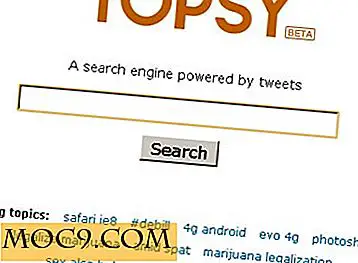
![Wat zou het voor u kosten om van besturingssysteem te wisselen? [Poll]](http://moc9.com/img/loading.jpg)

